Bagaimana jika keyboard tidak berfungsi setelah Windows 10 rollback?
Diterbitkan: 2018-11-07Saat Anda pindah ke rumah baru, perlu beberapa malam sebelum Anda bisa tidur nyenyak dan nyaman. Anda juga mungkin membenci periode pembobolan yang menakutkan yang harus Anda alami saat mengenakan sepatu baru. Tak perlu dikatakan, mungkin sulit untuk menyesuaikan diri dengan hal-hal dan perubahan baru.
Jadi, ketika Microsoft pertama kali merilis Windows 10, tidak banyak pengguna yang tertarik untuk mencoba upgrade. Dengan demikian, raksasa teknologi itu menawarkan sistem operasi baru secara gratis untuk semua pengguna Windows 8 dan Windows 7. Akibatnya, banyak yang bergabung dengan kereta musik dan meningkatkan ke Windows 10. Namun, persentase yang signifikan dari pengguna tersebut kecewa dengan OS dan memilih untuk memutar kembali ke versi yang lebih lama.
Memang benar bahwa Windows adalah sistem operasi yang kuat dan efisien. Namun, kita semua tahu bahwa itu jauh dari sempurna. Itu penuh dengan masalah, tidak peduli versi apa yang Anda gunakan. Jadi, jika Anda berencana untuk kembali ke Windows 8 atau Windows 7, kemungkinan besar Anda akan menemui berbagai masalah. Tak perlu dikatakan bahwa Anda perlu tahu bagaimana mengatasi masalah ini.
Bagaimana jika keyboard tidak berfungsi setelah rollback Windows 10? Nah, jangan khawatir lagi karena kami punya solusi yang Anda butuhkan. Dalam posting ini, kami akan menunjukkan kepada Anda cara mengatasi keyboard yang berhenti berfungsi setelah Windows 10 rollback. Pastikan Anda menelusuri daftar kami sampai Anda menemukan solusi yang paling sesuai untuk Anda.
Masalah Umum Terkait Keyboard Tidak Berfungsi Setelah Windows 10 Rollback
Mencoba untuk menyingkirkan masalah hanyalah langkah pertama untuk menyelesaikannya. Anda harus menemukan cara untuk mencegah hal itu terjadi lagi. Salah satu cara terbaik untuk melakukan ini adalah memahami penyebab masalah. Berikut adalah beberapa situasi umum yang terkait dengan masalah:
- Keyboard dan mouse tidak berfungsi setelah Windows 10 rollback – Beberapa pengguna mengeluh bahwa keyboard dan mouse mereka berhenti bekerja setelah memutar kembali ke versi sistem operasi sebelumnya. Untuk memperbaiki masalah ini, disarankan untuk menjalankan pemecah masalah Perangkat Keras dan Perangkat.
- Keyboard tidak mengetik huruf – Setelah OS rollback, pengguna melaporkan bahwa mereka tidak dapat mengetik huruf di keyboard mereka. Jangan khawatir karena kami akan mengajari Anda cara memperbaiki masalah keyboard Windows 10 tidak mengetik huruf. Dalam kebanyakan kasus, memasuki Safe Mode menyelesaikan masalah.
- Kerusakan keyboard pada laptop dan desktop – Dalam kebanyakan kasus, keyboard laptop dan desktop tidak berfungsi karena driver yang ketinggalan zaman. Memperbarui atau menginstal ulang mereka dapat menyelesaikan masalah.
Metode 1: Boot ke Safe Mode
Salah satu cara termudah untuk memperbaiki masalah ini adalah mem-boot ke Safe Mode. Melakukannya memungkinkan Anda untuk memulai sistem Anda hanya dengan driver dan aplikasi default yang berjalan. Anda dapat mengakses Safe Mode dengan mengikuti petunjuk di bawah ini:
- Tekan Tombol Windows + I pada keyboard Anda. Ini harus meluncurkan aplikasi Pengaturan.
- Pada aplikasi Pengaturan, pilih Perbarui & Keamanan.
- Buka menu panel kiri, lalu pilih Pemulihan.
- Sekarang, pergi ke panel kanan dan klik tombol Restart.
- Ikuti jalan ini:
Pemecahan Masalah -> Opsi Lanjutan -> Pengaturan Startup -> Mulai Ulang
- Setelah komputer Anda restart, Anda akan melihat daftar opsi. Pilih versi Safe Mode pilihan Anda.
Jika keyboard Anda tidak berfungsi dalam Safe Mode, coba boot sistem Anda secara normal. Periksa apakah masalahnya hilang.
Metode 2: Menginstal ulang Driver Keyboard Anda
Jika Anda ingin mempelajari cara mengatasi keyboard yang berhenti berfungsi setelah rollback Windows 10, Anda harus tahu cara menginstal ulang driver. Berikut langkah-langkahnya:
- Buka bilah tugas Anda dan klik kanan ikon Windows.
- Pilih Pengelola Perangkat dari daftar.
- Cari bagian Keyboards, lalu perluas isinya.
- Cari keyboard Anda di antara item.
- Klik kanan keyboard Anda, lalu pilih Copot pemasangan.
- Setelah Anda melihat jendela konfirmasi, klik OK.
Setelah Anda menghapus driver keyboard, restart PC Anda. Setelah Anda boot ke komputer Anda lagi, sistem Anda akan secara otomatis menginstal driver keyboard default, memungkinkan Anda untuk menggunakan perangkat tanpa masalah.
Metode 3: Memperbaiki Folder Driver
Beberapa pengguna melaporkan bahwa mereka dapat menyelesaikan masalah dengan menyalin folder driver dari komputer yang berfungsi. Jadi, tidak ada salahnya jika Anda mencoba solusi yang sama. Namun, ingatlah bahwa Anda perlu menemukan PC yang berfungsi dengan versi sistem yang sama dengan milik Anda. Misalnya, jika Anda memiliki Windows 8 versi 64-bit, Anda perlu menyalin folder driver dari komputer Windows 8 64-bit lainnya.
Peringatan: Sebelum melanjutkan, Anda perlu membuat cadangan driver asli dan folder DriverStore Anda. Solusi ini dapat menyebabkan ketidakstabilan sistem jika dilakukan dengan salah. Jadi, yang terbaik adalah memiliki cadangan jika beberapa masalah muncul. Setelah Anda selesai melakukannya, Anda dapat melanjutkan ke langkah-langkah di bawah ini:
- Di PC lain, navigasikan ke jalur ini:
C:\Windows\System32
- Cari folder driver dan DriverStore beserta file DRVSTORE Biru. Jika Anda kesulitan menemukan file, Anda cukup menyalin kedua folder tersebut.
- Simpan di USB flash drive.
- Colokkan USB flash drive ke PC Anda.
- Tempelkan folder ke folder C:\Windows\System32. Ingatlah untuk menimpa folder yang ada di komputer Anda.
Metode 4: Memperbarui Driver Keyboard Anda
Ada kemungkinan Anda mengalami masalah keyboard karena driver Anda. Keyboard Anda akan tidak berfungsi ketika driver Anda sudah usang atau rusak. Jadi, kami sarankan untuk memperbaruinya. Ada berbagai cara untuk melakukan ini. Untuk satu, Anda dapat memperbarui driver Anda melalui Device Manager. Inilah cara Anda dapat melakukannya:

- Di keyboard Anda, tekan Tombol Windows + S.
- Sekarang, ketik "pengelola perangkat" (tanpa tanda kutip), lalu tekan Enter.
- Cari keyboard Anda, lalu klik kanan. Sebuah jendela baru akan muncul. Pilih opsi 'Jelajahi komputer saya untuk perangkat lunak driver'.
- Pilih 'Biarkan saya memilih dari daftar driver yang tersedia di komputer saya'.
- Sekarang, pilih driver yang ingin Anda gunakan.
Mungkin saja sistem Anda melewatkan versi driver terbaik untuk keyboard Anda. Jadi, jika Anda menginginkan cara yang lebih andal untuk memperbarui driver Anda, kami sarankan untuk menggunakan Auslogics Driver Updater. Ketika Anda menginstal program perangkat lunak ini dan mengaktifkannya, secara otomatis mengenali sistem Anda. Yang perlu Anda lakukan adalah mengklik tombol dan alat ini akan menemukan versi driver terbaru yang direkomendasikan oleh pabrikan.
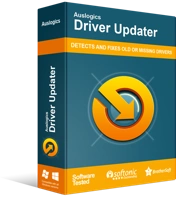
Atasi Masalah PC dengan Driver Updater
Performa PC yang tidak stabil sering kali disebabkan oleh driver yang sudah usang atau rusak. Auslogics Driver Updater mendiagnosis masalah driver dan memungkinkan Anda memperbarui driver lama sekaligus atau satu per satu agar PC Anda berjalan lebih lancar
Metode 5: Menggunakan Pemecah Masalah Perangkat Keras dan Perangkat
Mungkin, ada kesalahan kecil di sistem Anda yang menyebabkan keyboard tidak berfungsi. Salah satu cara termudah untuk mengatasi masalah ini adalah dengan menjalankan pemecah masalah Perangkat Keras dan Perangkat. Berikut langkah-langkahnya:
- Tekan Tombol Windows + S pada keyboard Anda.
- Ketik "Pengaturan" (tanpa tanda kutip), lalu tekan Enter.
- Pergi ke panel kiri, lalu pilih Troubleshoot dari menu.
- Sekarang, buka panel kanan dan pilih Hardware and Devices.
- Klik tombol Jalankan Pemecah Masalah.
- Selesaikan proses pemecahan masalah dengan mengikuti petunjuk di layar.
Setelah proses selesai, periksa apakah masalah masih berlanjut.
Metode 6: Memodifikasi Registri Anda
Salah satu alasan mengapa keyboard Anda tidak berfungsi setelah rollback Windows 10 mungkin karena registri Anda. Mungkin ada beberapa masalah yang perlu Anda perbaiki secara manual. Namun, sebelum Anda melanjutkan, Anda harus tahu bahwa registri adalah database yang sensitif. Bahkan kesalahan terkecil pun dapat mencegah Anda mem-boot sistem Anda. Jadi, sebelum Anda mengikuti langkah-langkah di bawah ini, pastikan Anda membuat cadangan registri Anda.
- Tekan Tombol Windows + R untuk membuka kotak dialog Jalankan.
- Ketik “regedit” (tanpa tanda kutip), lalu tekan Enter.
- Setelah Anda Registry Editor aktif, pergi ke lokasi ini:
ControlSet001\Control\Class\{4D36E96B-E325-11CE-BFC1-08002BE10318}
ControlSet002\Control\Class\{4D36E96B-E325-11CE-BFC1-08002BE10318}
- Cari nilai UpperFilters untuk kedua kunci ini, lalu ubah namanya menjadi “kbdclass” (tanpa tanda kutip). Jika Anda melihat nilai lain di dalam UpperFilters, hapus dan tinggalkan hanya kbdclass. Jika Anda tidak melihat nilai UpperFilters, buka panel kanan dan klik kanan ruang kosong. Pilih Baru -> Nilai Multi-String. Pilih UpperFilters sebagai namanya, lalu ubah sesuai dengan itu.
- Nyalakan kembali komputer Anda, lalu periksa apakah masalah telah teratasi.
Aplikasi tidak mengandung malware dan dirancang khusus untuk masalah yang dijelaskan dalam artikel ini. Cukup unduh dan jalankan di PC Anda. download Gratis
Dikembangkan oleh Auslogics
Auslogics adalah Pengembang Aplikasi Microsoft Silver bersertifikat. Microsoft menegaskan keahlian tinggi Auslogics dalam mengembangkan perangkat lunak berkualitas yang memenuhi permintaan pengguna PC yang terus meningkat.
Apakah Anda akan mempertimbangkan untuk menggunakan Windows 10 lagi?
Bergabunglah dengan diskusi di bawah ini!
